De Windows 10 Creators Update vernieuwde deWindows Defender Beveiligingscentrum. De gebruikersinterface past nu beter bij de rest van het besturingssysteem en de functionaliteit is nog steeds zo goed als ooit. Windows Defender heeft een netjes gedeelte met de naam Apparaatprestaties en gezondheid. Het geeft u een algemeen idee over hoe goed uw systeem het doet. Als je een stuurprogramma mist of je energieplan niet is geoptimaliseerd, zal het gezondheidsrapport je vertellen. Het enige probleem is dat er soms geen gezondheidsrapport is. Wanneer u het tabblad Apparaatprestaties en gezondheid bezoekt, staat in plaats daarvan 'Gezondheidsrapport is niet beschikbaar'. Er is geen manier om Defender te dwingen een gezondheidsrapport te genereren. Hier is hoe het Health-rapport te repareren is niet beschikbaar bericht in Windows Defender.
Er zijn drie manieren om het Health-rapport te repareren is niet beschikbaar in Windows Defender.
Voer een offline scan uit
Deze methode werkt misschien niet, maar het is eenvoudig genoeg, dus probeer het eens. Open Windows Defender Security Center. Ga naar Bescherming tegen virussen en bedreigingen.

Klik op de knop ‘Geavanceerde scan’ onder ‘Snelle scan’.
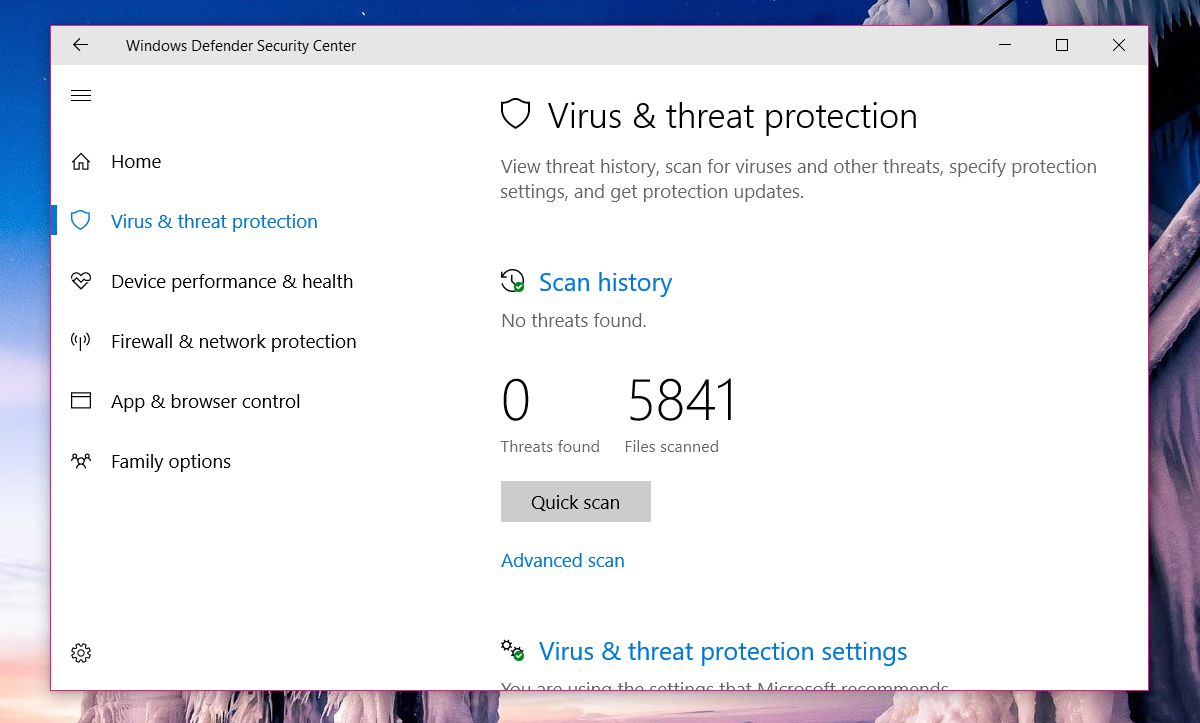
Selecteer de optie ‘Windows Defender Offline scan’ en klik op ‘Scannen’. Uw systeem wordt opnieuw opgestart, dus zorg ervoor dat u alles eerder opslaat.
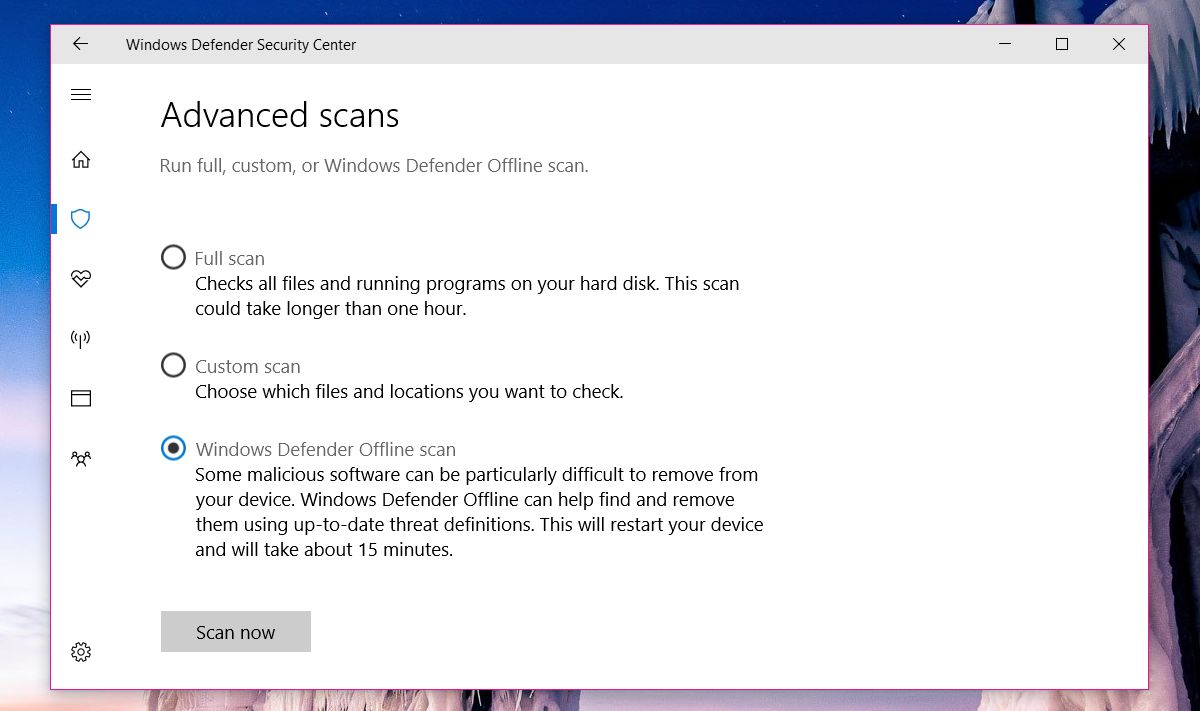
Nadat de scan is voltooid, controleert u of u nu een gezondheidsrapport hebt. Zo niet, probeer dan de volgende oplossing.
Wijzig PerfLogs-mapmachtigingen
Het gezondheidsrapport is in principe afkomstig van gegevensbestanden in de map PerfLogs in de hoofdmap van uw C-schijf. De toestemming van deze map heeft invloed op de zichtbaarheid van het gezondheidsrapport.
Ga naar uw C-schijf (of wat uw besturingssysteem ook is)drive), klik met de rechtermuisknop op de map PerfLogs en selecteer ‘Eigenschappen’. Ga in het venster Eigenschappen naar het tabblad ‘Beveiliging’. Klik op ‘Geavanceerd’. U hebt beheerdersrechten nodig om toegang te krijgen tot de eigenschappen van deze map.
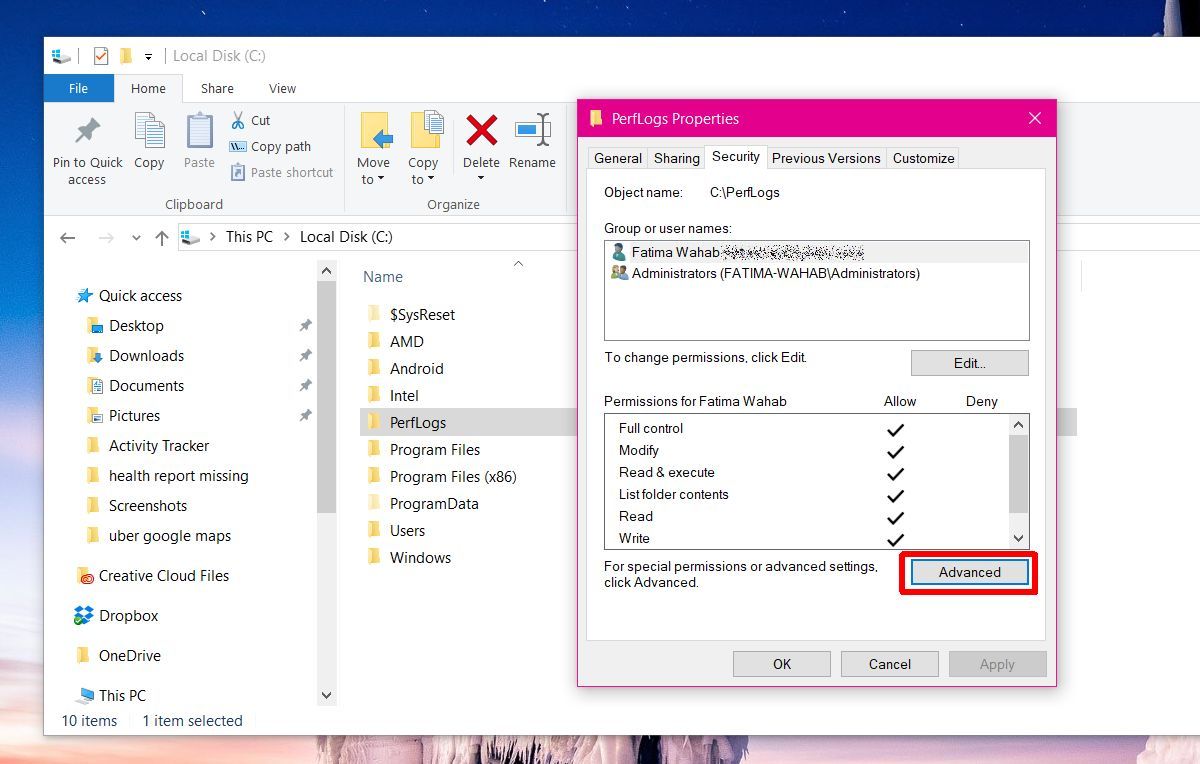
Controleer in het venster Geavanceerde beveiligingsinstellingen het eigendom van de map. Het is waarschijnlijk ingesteld op ‘Systeem’. Klik ernaast op ‘Wijzigen’.
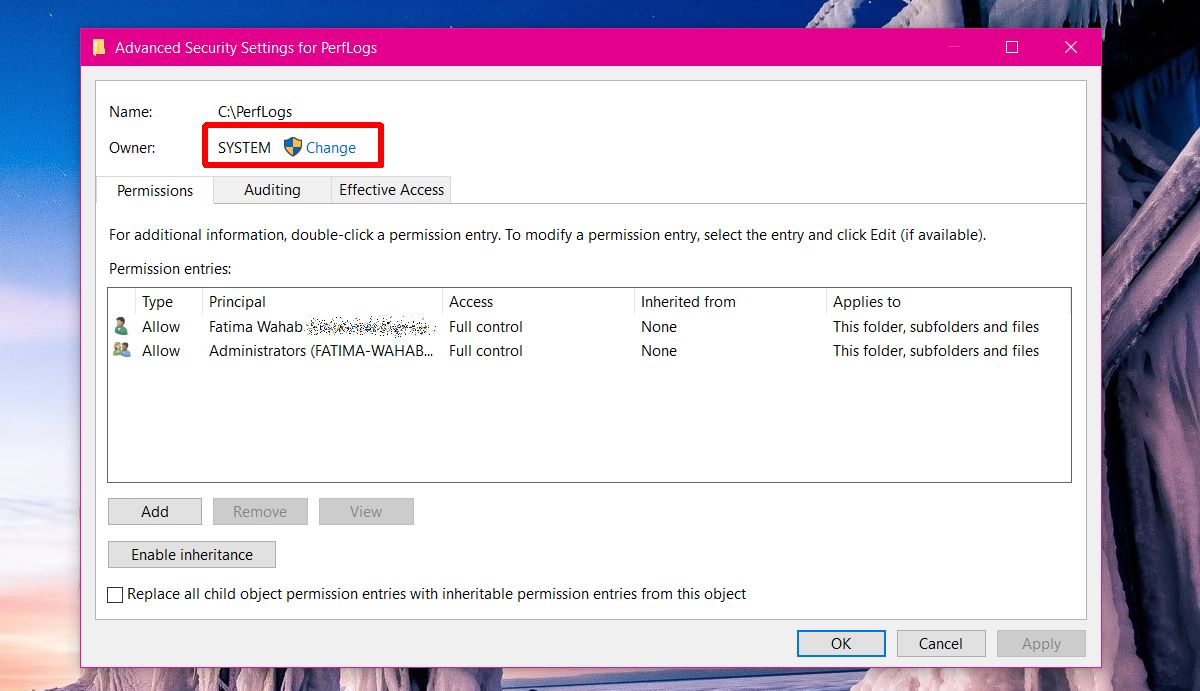
U moet het eigendom wijzigen van ‘Systeem’ in'Beheerder'. Klik in het venster Gebruiker of groep selecteren in het vak ‘Voer de objectnaam in om te selecteren’ en typ ‘Beheerder’. Klik op 'Namen controleren' en de volledige gebruikersnaam van de beheerder wordt voor u ingevuld. Klik op 'Ok' en pas de wijziging toe. Pas het toe op alle submappen. U hebt hiervoor administratieve rechten nodig.
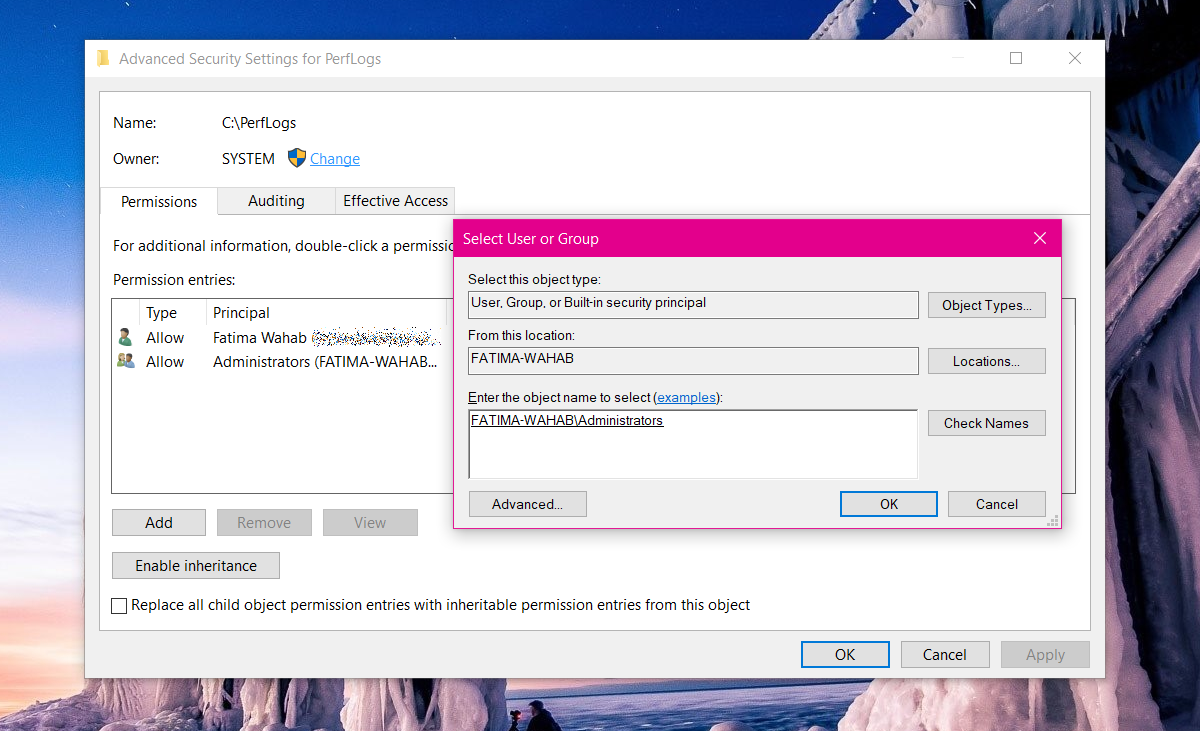
Open Windows Defender Security Center en uw gezondheidsrapport zou daar moeten zijn.
Geen PerfLogs-map
Als er geen PerfLogs-map is, of als de twee bovenstaande oplossingen niet voor u werken, is er nog iets dat u kunt proberen. Als de map bestaat, maar de bovenstaande oplossingen niet werken, verwijdert u de map PerfLogs.
Tik op de Win + R-snelkoppeling. Typ in het dialoogvenster Uitvoeren;
perfmon /report
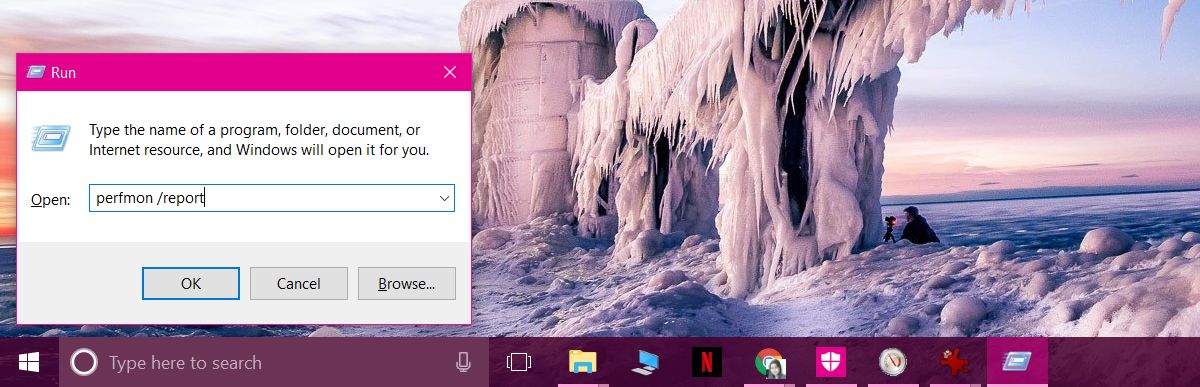
Laat het een rapport genereren. Het duurt maar een minuutje. Uw gezondheidsrapport en de PerfLogs-mappen zullen terugkeren. Als de map PerfLogs verschijnt maar het statusrapport ontbreekt, controleert u het eigendom van de map en wijzigt u deze in Beheerder.
Naast een gezondheidsrapport kunt u ook de Windows Experience Index Score krijgen in Windows 10, als u weet waar u moet zoeken.













Comments